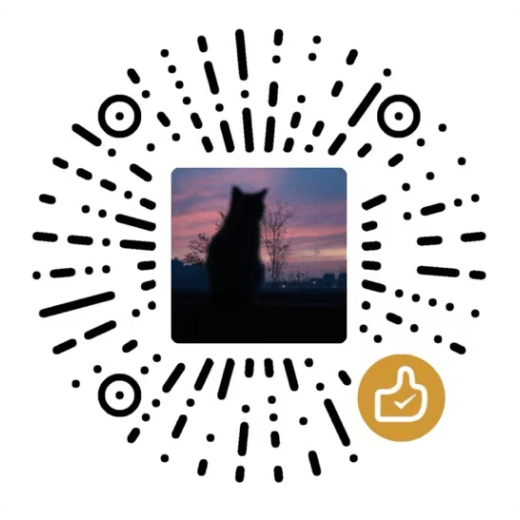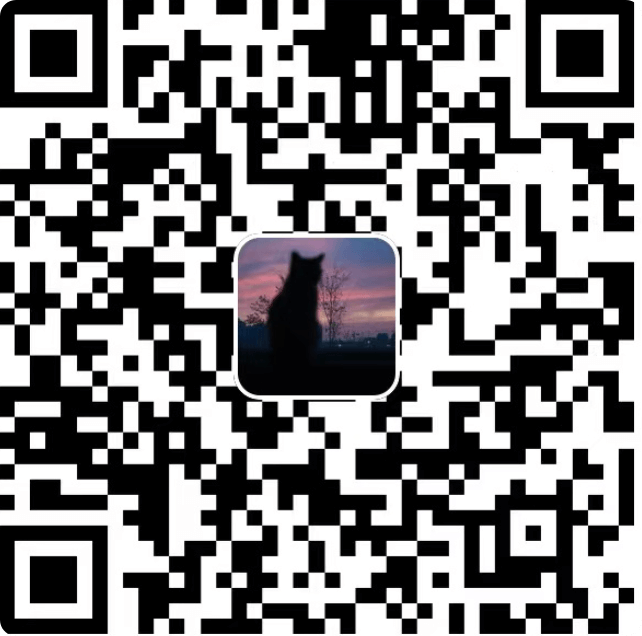2024 年我的 Hexo 博客终极方案 -(三)图床
我将我的 Hexo 博客方案分为了三篇:
继上一篇 2024 年我的 Hexo 博客终极方案 -(二)优化 发布许久之后,终于得空可以在五一假期的深夜里写下这最后一篇:图床。
云存储平台选择
国内写独立博客,图床是比较重要的一环,除非你的文章里从不带有图片,不然每位博主都会面临图床方案的选择。
在 2024 年,很多博主不慢网络问题,依然选择白嫖 Github。如果没有网络问题,Github 真好啊~
我个人比较懒,直接选择了一家国内的云存储做一个图床算了。
对比了七牛、阿里云 OSS、腾讯云 COS、又拍云,我选择了又拍云 因为我账户里还有 N 年前充值的 200 元巨款。
之所以一番对比下来选择了 又拍云,是因为我个人非常喜欢简洁的东西。没错!又拍云就是比其它的平台简洁,操作界面非常通俗易懂(至少我个人这样认为),云存储和 CDN 一体,配上一个自定义域名(一方面这也是它的缺点,因为必须自定义域名,还是已经备案了的那种),还能上免费的 SSL,甚至还可以自动续费,简直不要太方便。
再一个,我大概在 2017 左右了解到了 又拍云 ,并在 2019 年充值过 200 元,这么多年过去了,它的 又拍云联盟 免费白嫖的活动居然一直存在,还能白嫖,就问你服不服,还有哪个平台能做到?这样的良心商家,我必然支持它!
创建云存储服务
在 云存储 页面中,点击 创建服务。
- 服务名称 就相当于存储桶名称,起个能让你一眼看到就知道这个服务里存储了啥东西的最好。
- 应用场景 当然选择
网页图片。 - 存储类型 默认的
标准类型。 - 加速区域 默认的
国内加速。 - 授权操作员 这个其实就是 对你当前这个存储服务有操作权限的账号,个人建议每个存储服务都新建一个单独的操作员。
- 备注 爱写不写。
绑定域名
创建好云存储服务以后,进入到配置页面,点击 绑定域名,输入你备案过的域名,然后去验证 DNS,DNS 通过以后就会进入到审核状态,等待几分钟审核通过就绑定成功了。
HTTPS
来到 HTTPS 页面,点击 管理 弹出 HTTPS 配置 窗口,根据自身情况选择 添加自有证书 或白嫖 Let's Encrypt 的 SSL 证书,个人更推荐第二种方式,证书有效期一年,但到期会自动续费。
在申请免费的 Let’s Encrypt 证书期间,应该都是电脑审核的,需要等待几分钟,没事儿刷一下看看审核结果。
在购买完了一个免费的证书以后,还需要补全一下信息,这个域名当然使用你之前的自定义域名:
关于又拍云存储这一块的操作也就这些了,是不是非常简单,接下来就把又拍云配置成 PicGo 的默认图床。
图床工具 PicGo 设置又拍云图床
图床工具我选择 PicGo,开源免费,基于 Electron 所以跨平台,还有丰富的插件。
在图床设置这里,选择 又拍云:
- 设定 Bucket:填写对应又拍云存储服务的名称。
- 设定操作员:操作员账号。
- 设定操作员密码:操作员密码。
- 设定加速域名:你在又拍云绑定的自定义域名。
- 网址后缀:看官方文档。
- 设定存储路径:对应着图片放在哪个文件夹。
其它的 PicGo 的设置,看着整吧,下面是我个人的部分设置:
PicGo 图片压缩插件 compress
在使用 PicGo 上传图片到云存储之前,最好用图片压缩插件压一下,节省流量,提升用户体验。
在 插件设置 里搜索 compress,我个人安装的 juzisang 作者那个,虽然已经好久不维护了,但还能用。
安装好以后需要重启 PicGo,然后再次进入到插件设置里,点击 compress 插件右下角的齿轮图标点一下,然后选择 配置 plugin - picgo-plugin-compress:
这里需要配置一下图片的压缩引擎,我个人选择了 image2webp,云存储平台支持的情况压缩效果最好:
- tinypng 无损压缩,需要上传到 tinypng。
- imagemin 压缩过程不需要经过网络,但是图片会有损耗。
- image2webp 本地有损压缩,支持 GIF 格式有损压缩 注意:有些图床(比如 sm.ms)不支持 webp 图片格式,会上传失败。
OK,图床的相关配置完事儿。
Markdown 编辑器
最后再啰嗦一句 Markdown 编辑器,我用的 MWeb Pro,我最喜欢的 Markdown 编辑器,没有之一,虽然是收费的,缺点是不跨平台。